CAD2007如何绘制安全质量演讲台?
溜溜自学 室内设计 2023-06-01 浏览:246
大家好,我是小溜,CAD2007是很多建筑设计师的首选,很多建筑工地都需要设一个“安全质量演讲台”,但是CAD2007如何绘制安全质量演讲台呢?新手可能还不了解,那么下面的教程来详细的介绍一下。
工具/软件
硬件型号:华硕无畏15
系统版本:Windows7
所需软件:CAD2007
方法/步骤
第1步
打开CAD,点击绘图工具栏中的“矩形”或直线按钮,点击“ 正交 ”按钮,绘制等腰梯形,标注角度、上下底长及腰长。
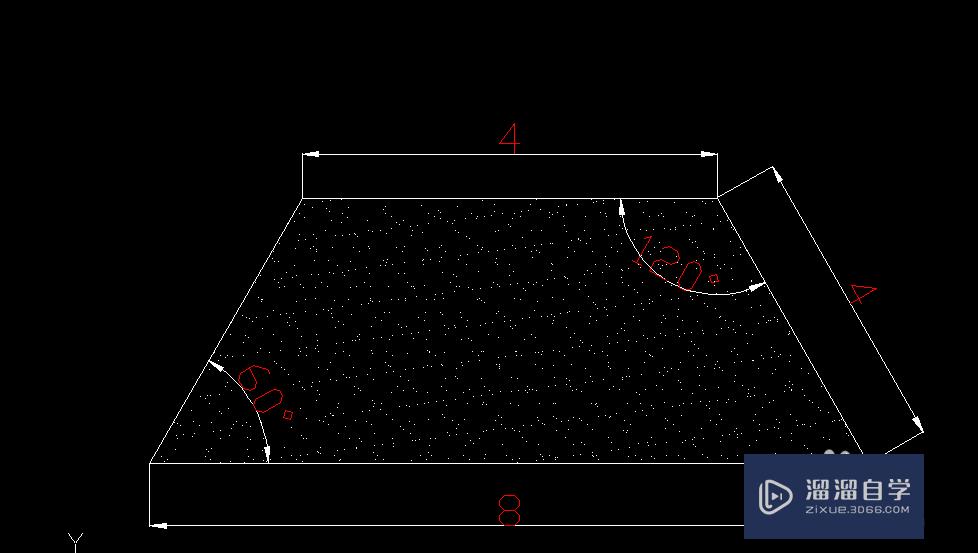
第2步
点击绘图工具栏中的“多行文字按钮”,下方输入图纸文字说明
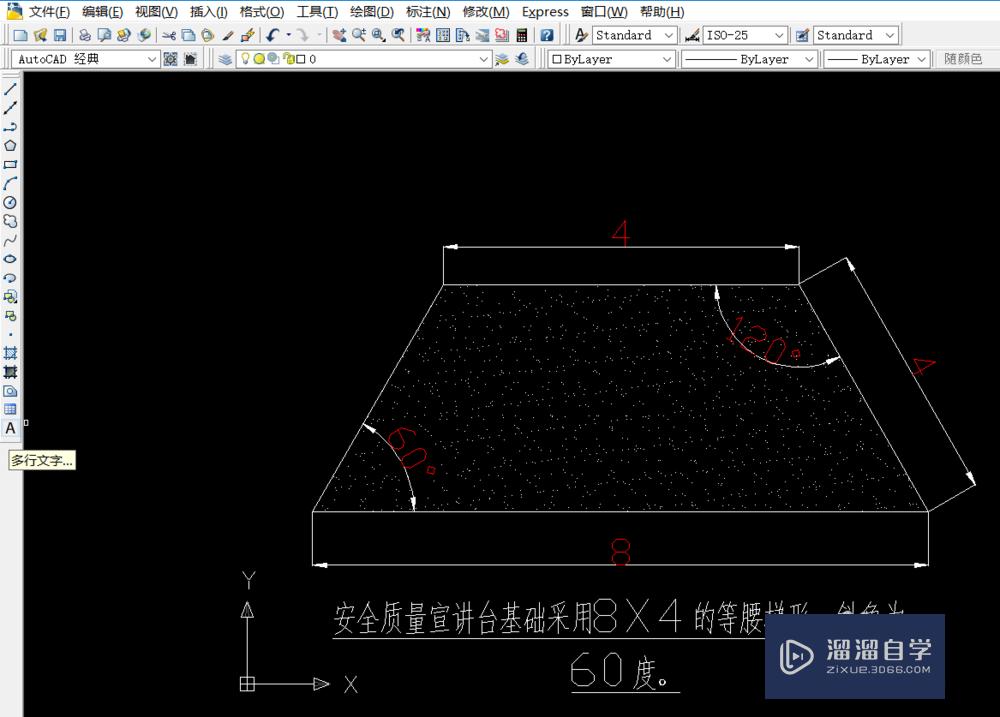
第3步
点击绘图工具栏中的“矩形”或直线按钮,绘制一个类似立体简图,标注侧面及后面高度,点击背景按钮选择填充颜色,再选中边界即可为侧面及后面设置背景颜色。
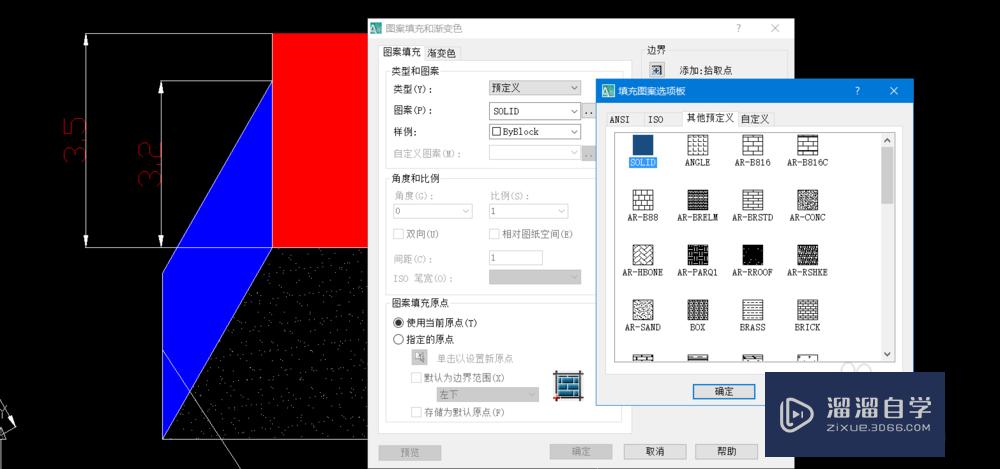
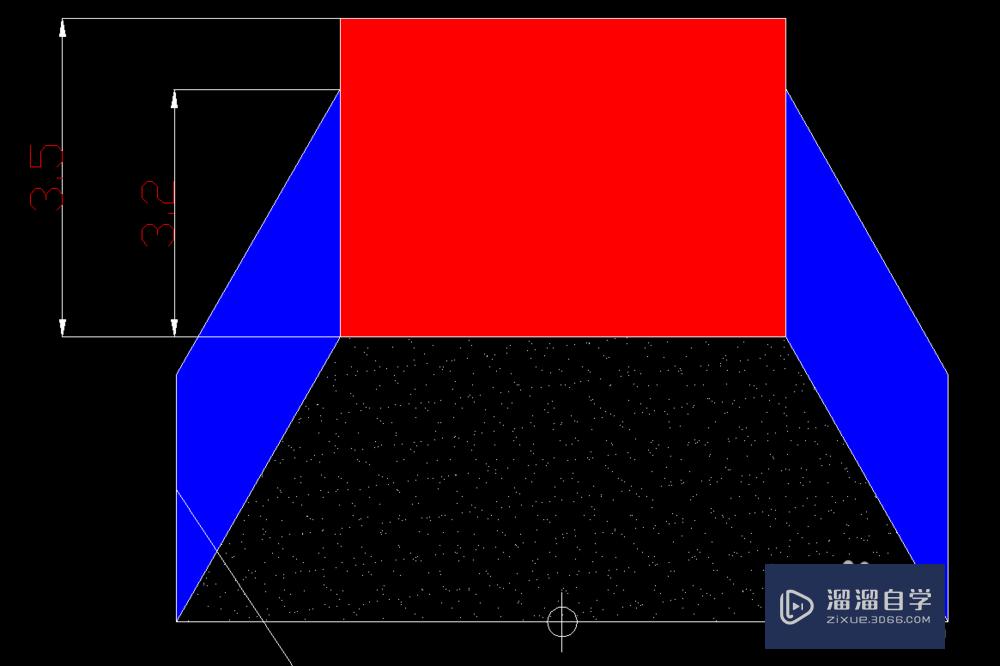
第4步
点击绘图工具栏中的“矩形”或直线按钮,绘制侧面正视图形,标注高度和宽度,点击背景按钮选择填充颜色,再选中边界即可为侧面正视图形设置背景颜色。
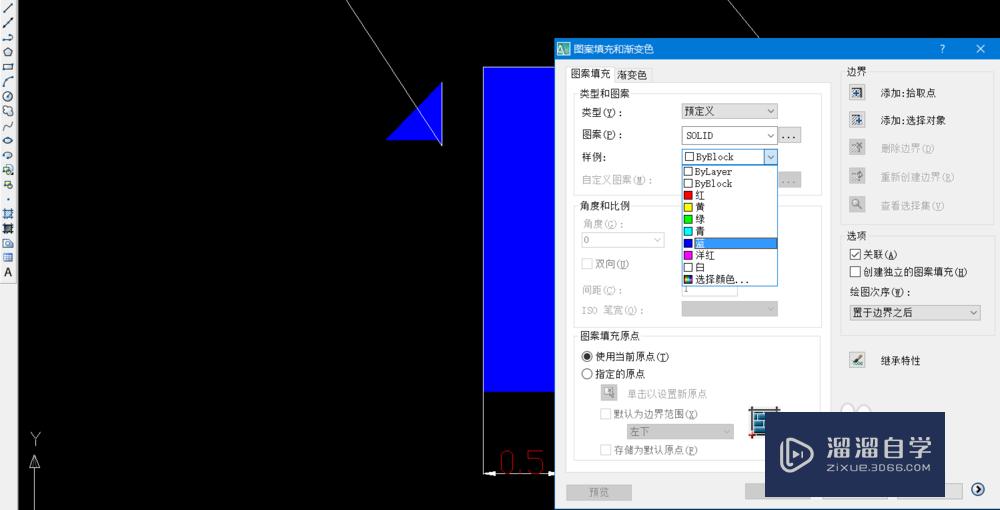
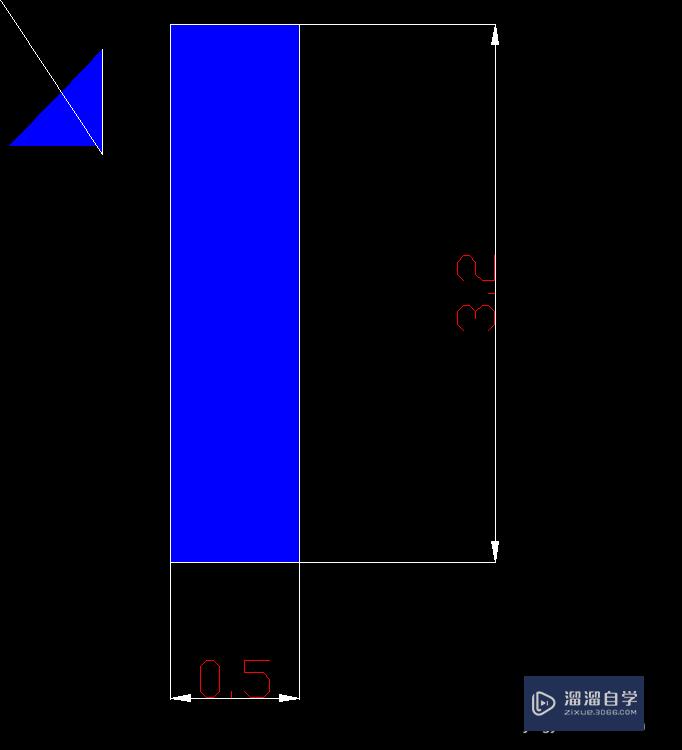
第5步
点击绘图工具栏中的“矩形”或直线按钮,绘制底面正视图形,标注长度和宽度,点击背景按钮选择填充颜色,再选中边界即可为底面正视图形设置背景材料。
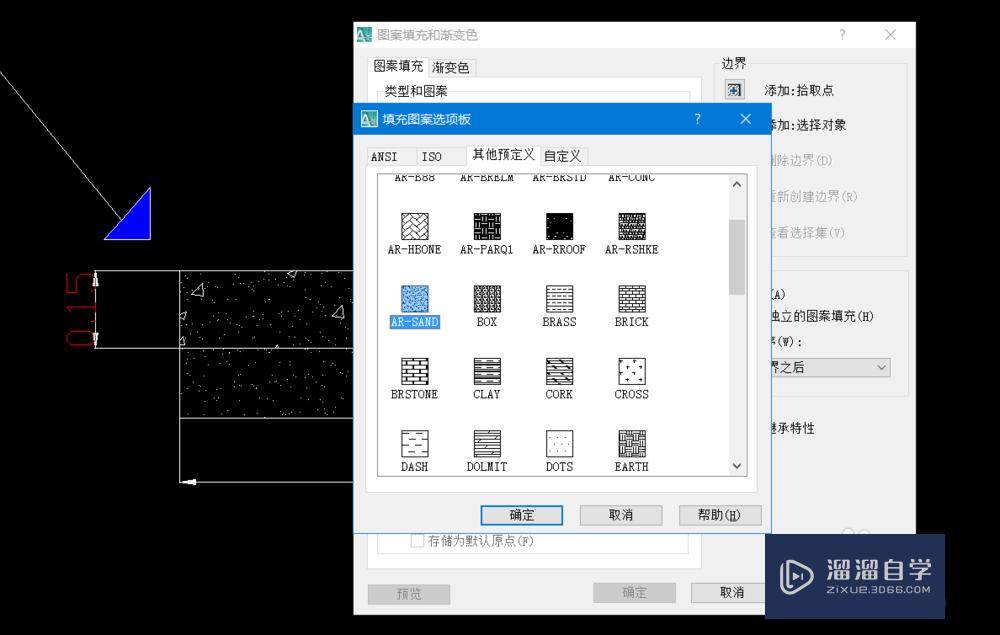
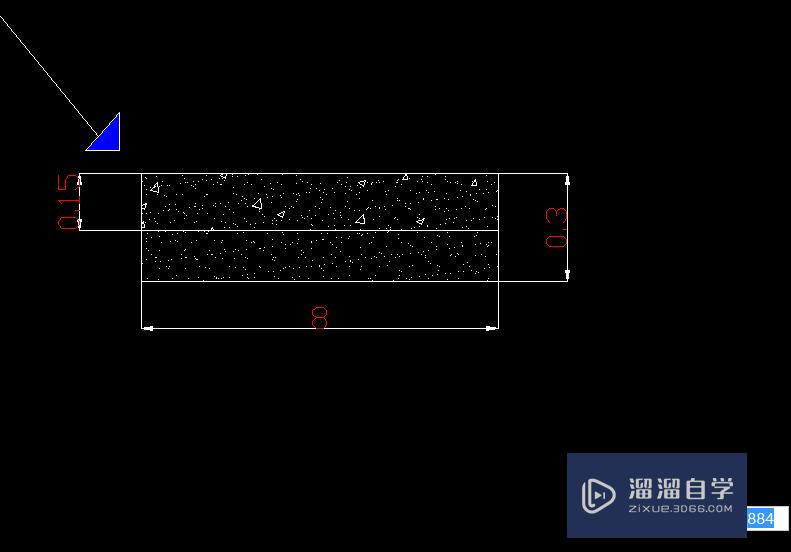
第6步
图纸绘制完成,即可点击打印,可选择窗口打印,分开打印不同部分图纸。
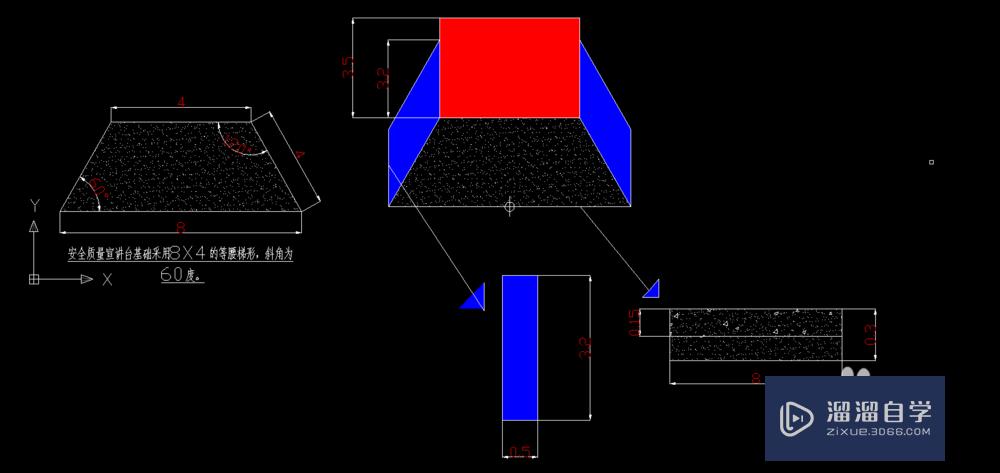
注意/提示
希望“CAD2007如何绘制安全质量演讲台?”这篇文章能给大家带来一些帮助,如果大家觉得内容有点晦涩难懂的话,建议动手实操!想要了解相关更多课程也可以点击这里查看更多CAD课程>>
相关文章
距结束 05 天 10 : 33 : 07
距结束 00 天 22 : 33 : 07
首页









